Verwalten von Ausstellenden in eDiscovery (Premium)
Tipp
eDiscovery (Vorschauversion) ist jetzt im neuen Microsoft Purview-Portal verfügbar. Weitere Informationen zur Verwendung der neuen eDiscovery-Benutzeroberfläche finden Sie unter Informationen zu eDiscovery (Vorschauversion).
Wenn Sie oder andere Personen eine Haltebenachrichtigung oder eine andere Art von Kommunikation erstellen, die an einen Benutzer gesendet wird, der ein Verwahrer ist, müssen Sie einen ausstellenden Beamten angeben. Die Benachrichtigung wird im Namen des angegebenen ausstellenden Beamten an den Verwahrer gesendet. Beispielsweise kann ein Paralegal in Ihrem organization für das Erstellen und Senden von Aufbewahrungsbenachrichtigungen an Verwahrer in einem Fall verantwortlich sein. In diesem Szenario kann der Paralegal einen Anwalt im organization als ausstellenden Beamten angeben. Wer kann als Ausstellende Beamter angegeben werden? Es gibt zwei Arten von Benutzern, die als ausstellende Beauftragte für eine Verwahrerkommunikation ausgewählt werden können:
- Jedes Mitglied des spezifischen Falls, für den die Kommunikation gesendet wird.
- Jeder Benutzer, der einer Liste von organization ausstellenden Beamten hinzugefügt wird. Benutzern aus dieser Liste kann in jedem Fall in Ihrem organization ein Ausstellende Beamter hinzugefügt werden.
In diesem Artikel wird erläutert, wie Sie Benutzer zur Liste der organization-weiten Ausstellenden hinzufügen und entfernen.
Tipp
Wenn Sie kein E5-Kunde sind, verwenden Sie die 90-tägige Testversion von Microsoft Purview-Lösungen, um zu erfahren, wie zusätzliche Purview-Funktionen Ihre Organisation bei der Verwaltung von Datensicherheits- und Complianceanforderungen unterstützen können. Beginnen Sie jetzt im Microsoft Purview-Testversionshub. Erfahren Sie mehr über Anmelde- und Testbedingungen.
Bevor Sie einen ausstellenden Mitarbeiter hinzufügen
- Sie müssen ein eDiscovery-Administrator in Ihrem organization sein, um ausstellende Beauftragte hinzufügen oder entfernen zu können. Weitere Informationen finden Sie unter Zuweisen von eDiscovery-Berechtigungen im Microsoft Purview-Complianceportal
- Der Benutzer, der als ausstellende Mitarbeiter hinzugefügt wird, muss über ein aktives Postfach in Ihrer Microsoft 365-organization verfügen.
- Ihr organization kann maximal 15 ausstellende Beamte haben. Mitglieder eines Falls, die als ausstellende Beauftragte angegeben werden können, werden nicht auf diesen Grenzwert angerechnet. Dieser Grenzwert gilt nur für die Anzahl der Benutzer, die der Seite "Ausstellende Beamte " in eDiscovery (Premium) hinzugefügt werden können.
Hinzufügen eines ausstellenden Mitarbeiters
Hinweis
Für eine begrenzte Zeit ist diese klassische eDiscovery-Erfahrung auch im neuen Microsoft Purview-Portal verfügbar. Aktivieren Sie die klassische eDiscovery-Benutzeroberfläche des Complianceportals in den Einstellungen für die eDiscovery-Benutzeroberfläche (Vorschau), um die klassische Benutzeroberfläche im neuen Microsoft Purview-Portal anzuzeigen.
Wechseln Sie im Complianceportal zu eDiscovery (Premium), und wählen Sie dann eDiscovery (Premium)-Einstellungen aus.
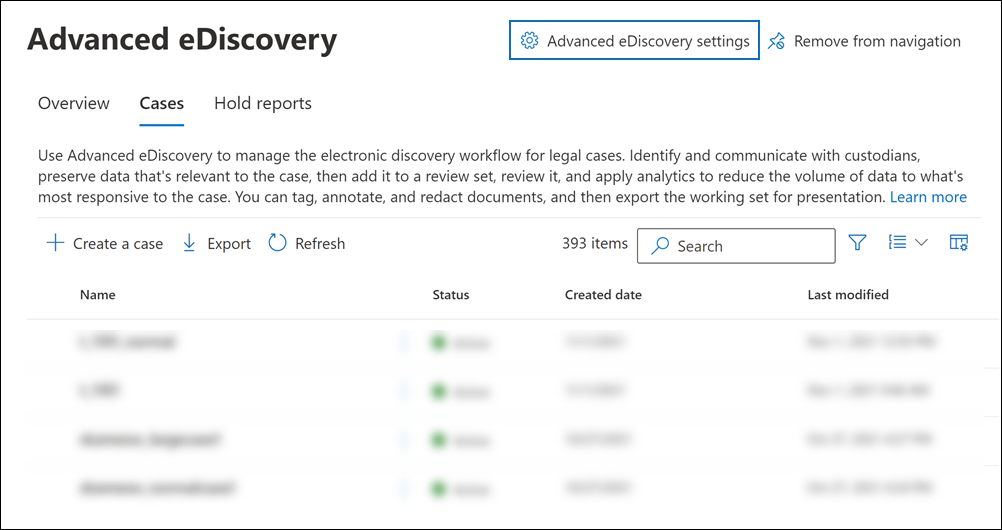
Wählen Sie auf der Seite Einstellungen die Registerkarte Ausstellende Beamte aus, um die Seite Ausstellende Beamte verwalten anzuzeigen.
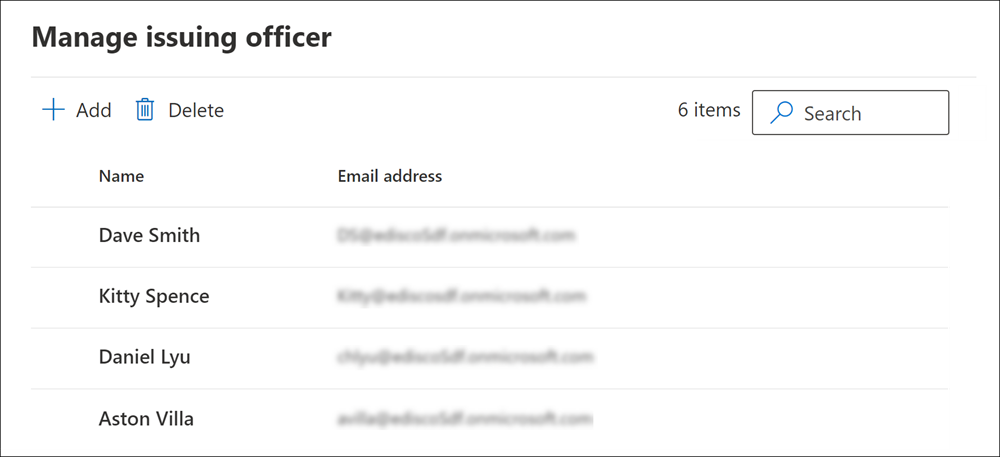
Wählen Sie Hinzufügen aus, und suchen Sie dann nach einem oder mehreren Benutzern, und fügen Sie sie der Liste der ausstellenden Beamten hinzu.
Nachdem Sie Benutzer als ausstellende Beauftragte hinzugefügt haben, können Sie oder andere Benutzer diese Benutzer für jeden Fall in Ihrem organization als ausstellenden Beamten für die Kommunikation angeben. Weitere Informationen zum Erstellen von Verwahrerkommunikationen finden Sie unter Erstellen eines Hinweises zur aufbewahrungsrechtlichen Aufbewahrung.
Entfernen eines ausstellenden Beamten
Hinweis
Für eine begrenzte Zeit ist diese klassische eDiscovery-Erfahrung auch im neuen Microsoft Purview-Portal verfügbar. Aktivieren Sie die klassische eDiscovery-Benutzeroberfläche des Complianceportals in den Einstellungen für die eDiscovery-Benutzeroberfläche (Vorschau), um die klassische Benutzeroberfläche im neuen Microsoft Purview-Portal anzuzeigen.
Wechseln Sie im Complianceportal zu eDiscovery (Premium), und wählen Sie dann eDiscovery (Premium)-Einstellungen aus.
Wählen Sie auf der Seite Einstellungen die Registerkarte Ausstellende Beamte aus .
Wählen Sie in der Liste der ausstellenden Beamten einen oder mehrere Benutzer aus, und wählen Sie dann Löschen aus.
Nachdem Sie Benutzer aus der Liste der ausstellenden Beamten gelöscht haben, können diese Benutzer nicht mehr als ausstellende Beamte in neuen Verwahrerkommunikationen angegeben werden, es sei denn, der Benutzer ist Mitglied des spezifischen Falls, aus dem die Kommunikation ausgestellt wird. Außerdem wirkt sich das Entfernen eines ausstellenden Beamten nicht auf die Kommunikation aus, die gesendet wurde, bevor der Benutzer als ausstellender Mitarbeiter entfernt wurde.